
Oneffenheden wegwerken in Lightroom
donderdag 13 december 2018, 11:14 door Michelle Peeters | 7.653x gelezen | 8 reactiesVoor het wegwerken van een storend element zoals een lelijke pukkel of een storend stofje hoef je niet naar Photoshop over te switchen, dit kun je ook heel eenvoudig in Lightroom doen.
Kies onder het histogram in de rechterkolom in de Ontwikkel-modus op de knop met de cirkel en het pijltje voor het kloon- en retoucheerpenseel.
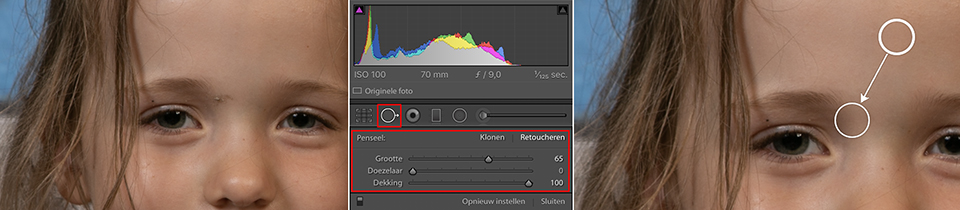
Daarna kies je helemaal bovenaan voor Retoucheren. Zoom daarbij voldoende in met de navigator om het goed te kunnen zien. In het paneel in de rechterkolom kun je de Grootte, Doezelaar en Dekking instellen.
Klik vervolgens ťťn keer in de foto op het storende object dat je wilt wegwerken. Er verschijnt een ander bolletje dat gekoppeld zit met het bolletje waar zich het te verwijderen element bevindt.
Dat tweede bolletje geeft de plek aan waar de bronpixels vandaan worden gehaald. Klopt dit niet, wijzig dan de plaats door het tweede bolletje te verplaatsen.
Meer weten over Lightroom?
Volg dan ťťn van de Lightroom cursussen van Piet van den Eynde op Photofacts Academy. De Lightroom Workflow tips & tricks cursus is een hele nuttige om mee te starten.
Je kunt deze cursussen twee weken lang volgen met een gratis proeflidmaatschap.
Wil jij ook gave foto's maken?
Probeer twee weken gratis onze online cursussen over fotografie. Je krijgt direct toegang tot meer dan 100 cursussen. Na twee weken vervalt je proeflidmaatschap automatisch. Je zit dus nergens aan vast.14 dagen gratis fotografiecursussen kijken
Dit artikel is voor het laatst bijgewerkt op 13 december 2018.
De eerste publicatiedatum is zaterdag 9 juni 2018, 13:31.

Over de auteur
Michelle Peeters is fotografe en oprichter van DeuxBleus Fotografie. Michelle herkent het bijzondere in het gewone en het gewone in het bijzondere. Ze heeft zich nooit willen specialiseren en is daardoor van alle markten thuis.
8 reacties
-

 patrick180 schreef op zondag 10 juni 2018 om 10:39 | reageer
patrick180 schreef op zondag 10 juni 2018 om 10:39 | reageer
Leuk maar ik blijf het toch in Potoshop doen.
Veel beter en veel netter en degelijker. -

 Michelle Peeters schreef op zondag 10 juni 2018 om 12:14 | reageer
Michelle Peeters schreef op zondag 10 juni 2018 om 12:14 | reageer
@Patrick: dat ben ik wel met je eens. Maar als je duizenden foto's moet verwerken is dit wel een veel snellere optie!
-

-
 gast schreef op maandag 11 juni 2018 om 10:00 | reageer
gast schreef op maandag 11 juni 2018 om 10:00 | reageerDit is zowel ingewikkelder als onnauwkeuriger dan In Photoshop.
-

 Michelle Peeters schreef op maandag 11 juni 2018 om 10:02 | reageer
Michelle Peeters schreef op maandag 11 juni 2018 om 10:02 | reageer
@gast: ik moest er ook even aan wennen en sommige vlekjes (zoals glimplekken) lukken bij mij ook niet in Lightroom. Maar de standaard pukkeltjes gaan prima. En je kunt zelf heel nauwkeurig aangeven waar de bronpixels vandaan moeten worden gehaald. Inzoomen is wel een must!
-

-
 Mac schreef op maandag 11 juni 2018 om 13:25 | reageer
Mac schreef op maandag 11 juni 2018 om 13:25 | reageerhet is zelfs ideal als je een sensor vlek heb. 1 keer vlek wegwerken, en dan instellingen copieren naar de andere foto's. Enkele zal je nog wel moeten corrigeren.
-

 wiak schreef op vrijdag 3 augustus 2018 om 15:32 | reageer
wiak schreef op vrijdag 3 augustus 2018 om 15:32 | reageer
Er is nog een methode om vlekjes weg te werken en dat gaat bijzonder snel. Klik in LR in de Ontwikkelstand op Gereedschappen. Daarna op Vlekken Verwijderen waarvoor nu een vinkje verschijnt. Klik dan op de vlek, er verschijnen nu twee cirkels waarvan één met een pijl die naar het vlekje wijst. Het vlekje is nu verdwenen. Keer terug naar Gereedschappen en haal het vinkje voor Vlekken verwijderen weg en klaar is Kees.
Deel jouw mening
Let op: Op een artikel ouder dan een week kan alleen gereageerd worden door geregistreerde bezoekers.Wil je toch reageren, log in of registreer je dan gratis.
Ook interessant
-
 Hoe ga je om met foto's op je fotoreis
Hoe ga je om met foto's op je fotoreisdoor Nando Harmsen
-
 Mijn 10-stappenplan in Lightroom Classic
Mijn 10-stappenplan in Lightroom Classicdoor Nando Harmsen
-
 Wat betekent beŽindiging Cloud-diensten van Adobe voor Lightroom?
Wat betekent beŽindiging Cloud-diensten van Adobe voor Lightroom?door Nando Harmsen
-
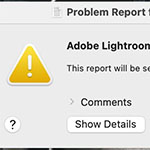 HELP. Lightroom, Photoshop of Adobe Camera Raw werkt niet zoals het moet
HELP. Lightroom, Photoshop of Adobe Camera Raw werkt niet zoals het moetdoor Nando Harmsen
-
 Automatiseer je Lightroom Classic imports
Automatiseer je Lightroom Classic importsdoor Nando Harmsen
Ontvang wekelijks fotografietips in je inbox
45.134 fotografie enthousiastelingen ontvangen de tips al!
Meer over de wekelijkse mail. Of blijf op de hoogte via ![]() Facebook.
Facebook.

Elja Trum
Photofacts; alles wat met fotografie te maken heeft!
Wil je graag mooiere foto's maken en op de hoogte blijven van ontwikkelingen binnen de fotografie? Photofacts plaatst leerzame artikelen die gerelateerd zijn aan fotografie. Variërend van product-aankondiging tot praktische fotografietips of de bespreking van een website. Photofacts bericht dagelijks over fotografie en is een uit de hand gelopen hobby project van Elja Trum. De artikelen worden geschreven door een team van vrijwillige bloggers. Mocht je het leuk vinden om een of meerdere artikelen te schrijven op Photofacts, neem dan contact op.Meer over PhotofactsGratis eBook: Fotograferen van Kinderen
Mis dit niet: Tips voor adembenemende familiekiekjes!
Ontdek 25 praktische tips waardoor je prachtige foto's van je (klein)kinderen kunt maken. Je krijgt van mij ook wekelijks nieuwe fotografietips per mail.








